Git 官網提供 Mac OSX、Windows 和 Linux/Unix 的版本,可以依照自己使用的作業系統進行下載和安裝。Git 在終端機就可以用指令進行操作,另外也有許多圖形化介面軟體 (GUI, Graphic User Interface) 可以選擇,官網上有列出一些第三方開發的圖形化介面軟體 Git GUI Clients,有免費也有要付費的,大部份都有跨平台的支援,可以試試看再選一款自己喜歡的用。
設定 Git - 終端機 (terminal) / 命令提示字元
完成安裝之後就來進行 Git 的初始化設定,打開終端機或是 Windows 的命令提示字元輸入下面兩行指令,設定使用者的名稱和 email:
$ git config --global user.name "fokayx"
$ git config --global user.email "[email protected]"
# 請換成自己想用的名稱和信箱,輸入一行指令就要按 enter,$ 符號不用輸入
# 使用相同的指令名稱和信箱都可以進行更改,不用太緊張
輸入完按 enter 之後感覺也什麼事情都沒發生欸?!可以使用下面這行指令檢查是否有設定完成:
$ git config --list
user.name=fokayx
user.email=[email protected]
如果之前有使用過其他 Git 圖形化介面軟體的話會再多跳出幾行相關的設定,只要確定剛剛的 user.name 和 user.email 有列出來就可以囉。
設定 Git - 圖形介面化軟體:SourceTree
萬一找不到終端機或者對指令輸入感到苦手的話,使用圖形化介面軟體來設定也可以,這邊以免費且 Mac 和 Windows 都有支援的 SourceTree 做範例。
下載安裝完打開 SourceTree 就可以進行設定,之後在偏好設定 (Preferences) 可以再更改。剛剛下載最新版的 SourceTree 安裝步驟中會要求和 Atlassian 做連結,看起來要登錄或是註冊一個帳號才能繼續安裝,這樣感覺有點討厭。
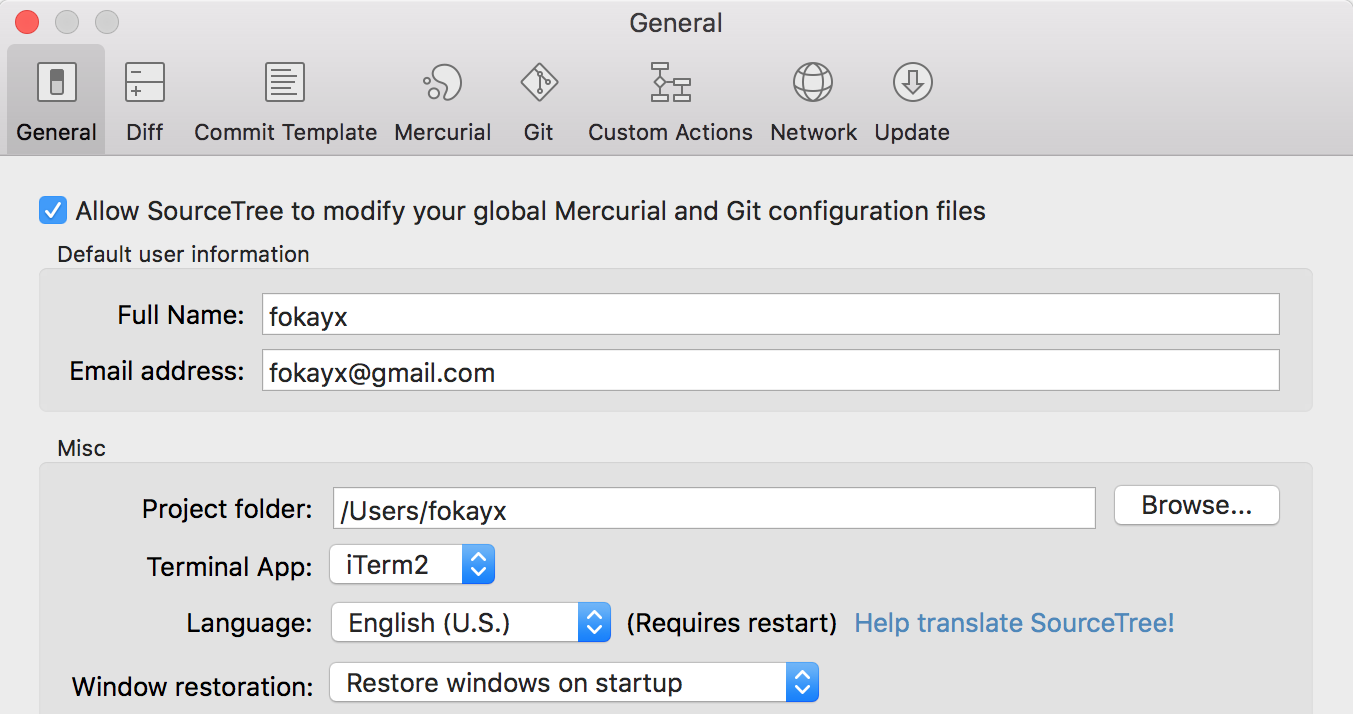
Allow SourceTree to modify your global Mercurial and Git configuration files 這行打勾,然後在 Default user information 這邊輸入名稱和信箱,同樣可以完成 Git 的設定。其他圖形化介面軟體的設定大概不會相差太多。
Git 設定檔
所有 Git 相關設定,預設會紀錄在自己帳號下的 .gitconfig 這個檔案,使用文字編輯器打開來一樣可以看到剛剛使用終端機或是 SourceTree 所作的設定:
檔案位置:~/.gitconfig
...
[user]
name = fokayx
email = [email protected]
